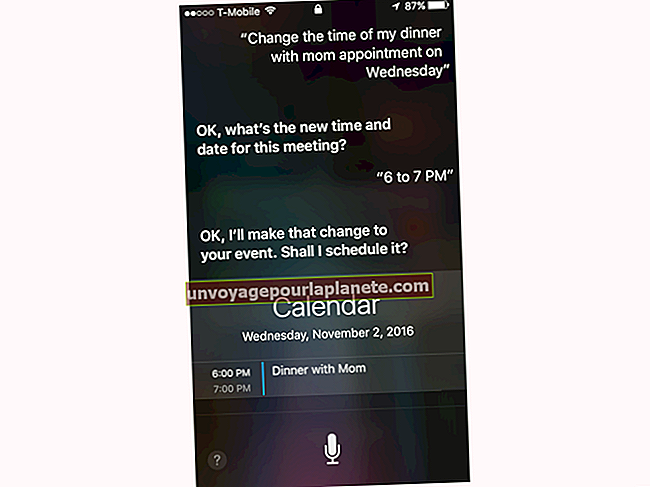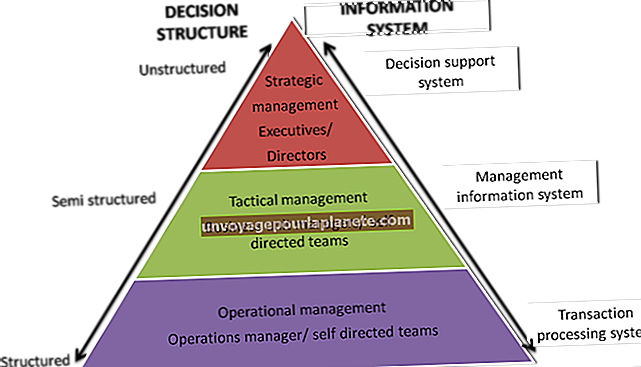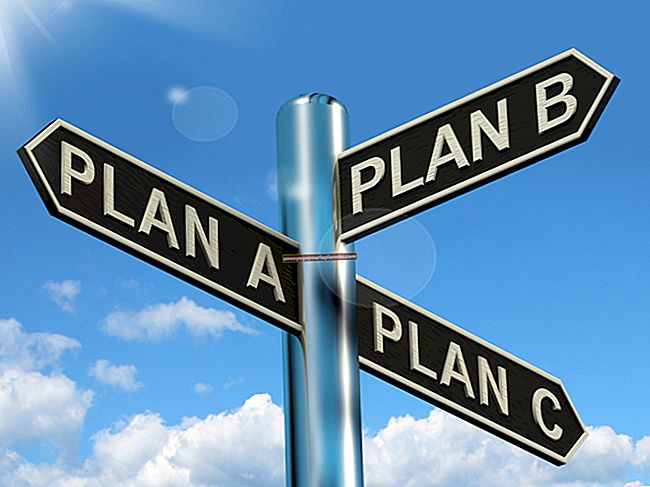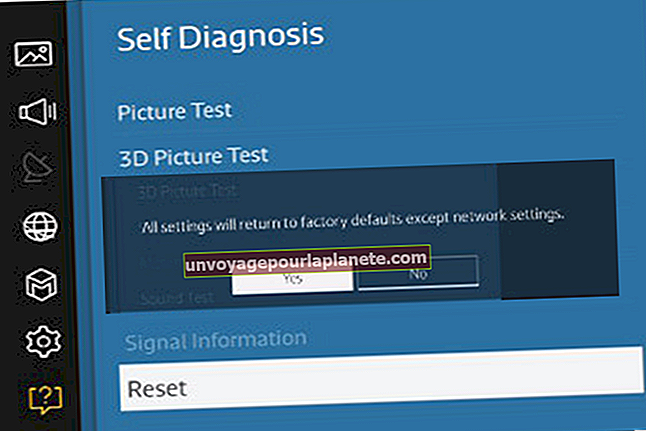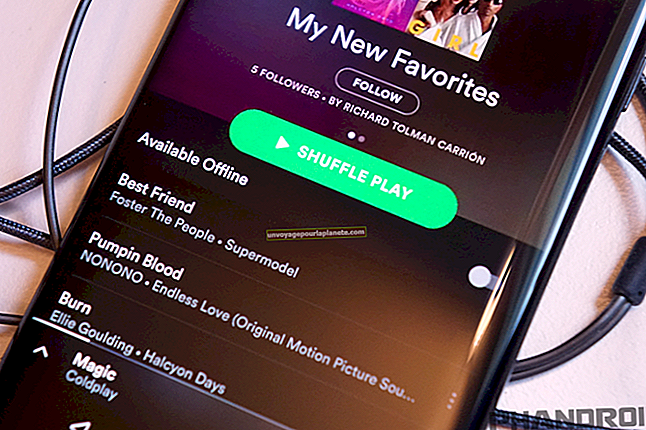Com aconseguir que Real Player funcioni amb Google Chrome
El reproductor multimèdia RealPlayer equipa tots els navegadors web amb un connector que permet reproduir en streaming una gran varietat de tipus de fitxers. Aquest connector també es pot configurar per descarregar qualsevol format de transmissió multimèdia directament a l'ordinador, de manera que pugueu veure'l més endavant tant si esteu en línia com si no. Podeu integrar el connector RealPlayer en un navegador web com Google Chrome amb només uns clics.
1
Descarregueu i instal·leu RealPlayer des del lloc web de RealNetworks (vegeu l'enllaç a Recursos).
2
Inicieu RealPlayer. Feu clic a la pestanya "RealPlayer" i seleccioneu "Preferències" per iniciar la pantalla Preferències ". Feu clic a la pestanya "Baixar i gravar" al menú "Categoria".
3
Feu clic al botó "Cerca" al costat del camp "Desa fitxers a", aneu a una ubicació de l'ordinador per desar tots els suports descarregats i feu clic a "D'acord".
4
Seleccioneu l'opció "Activa la descàrrega i la gravació web" a la pantalla "Preferències". Feu clic a "D'acord".
5
Inicieu Google Chrome. Seleccioneu la icona de clau anglesa a la barra de menú i seleccioneu "Eines". Trieu "Extensions" al menú desplegable. Es carrega una pàgina "Extensions". Desplaceu-vos cap avall per la llista fins a l'entrada de l'extensió RealPlayer Downloader. Assegureu-vos que l'element estigui habilitat.
6
Visiteu una pàgina web amb contingut multimèdia. Quan es carrega el contingut, es mostra una superposició "Baixa aquest vídeo" a la part superior del reproductor incrustat.
7
Feu clic a la superposició "Baixa aquest vídeo" i es llança el "RealPlayer Download & Recording Manager". RealPlayer mostra un missatge de confirmació quan ha baixat el contingut multimèdia en streaming a la ubicació d’emmagatzematge preseleccionada de l’ordinador.